Modus ausblenden
Sie können die Anwendung im Hintergrund ausführen, indem Sie die Modus ausblenden Merkmal.Im verborgenen Modus wird die Anwendung nicht in der Taskleiste oder in der Taskleiste angezeigt.Klicken Sie auf, um die Anwendung auszublenden Datei >> Aktivieren Sie den Hide-Modus wird der folgende Dialog angezeigt:
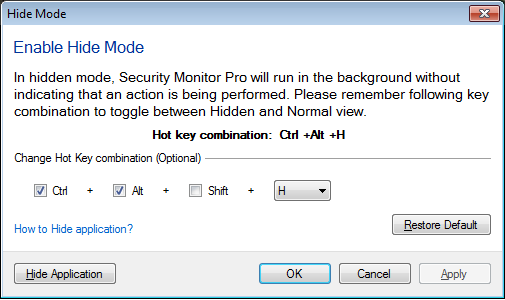
Um die Anwendung ein- oder auszublenden, müssen Sie die Tastenkombination festlegen und beachten.Standardmäßig ist Strg + Alt + H als Hotkey festgelegt.Wenn Sie die Standardeinstellung ändern, wählen Sie eine Tastenkombination aus, die leicht gespeichert werden kann.Wählen Sie eine Tastenkombination aus und klicken Sie auf Sich bewerben Taste.
Der ausgewählte Hotkey wird zum Umschalten verwendet Modus ausblenden und Normalmodus. Hinweis: Die Tastenkombination sollte mindestens zwei Zusatztasten mit Buchstaben (A bis Z) oder Funktionstasten enthalten.ZB: ”Strg + Umschalt + F1” oder “Alt + Umschalt + A” oder “Strg + Alt + F11”
|